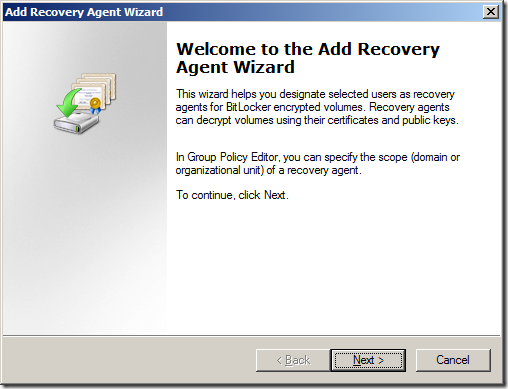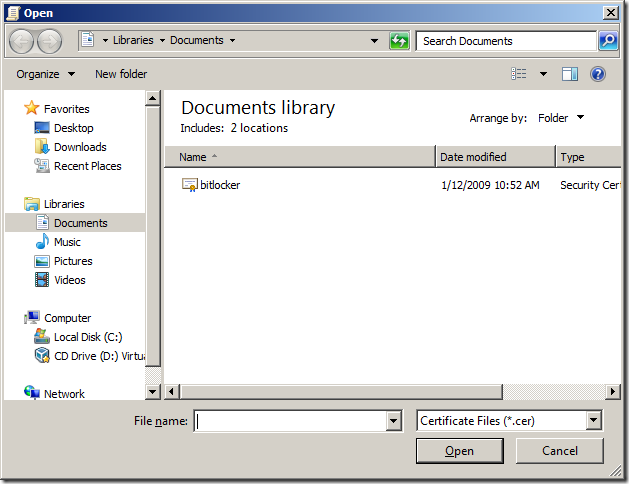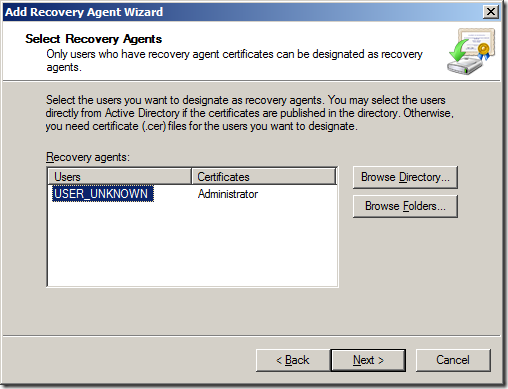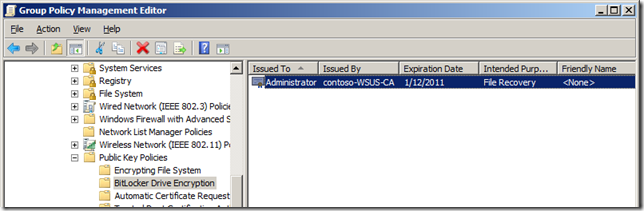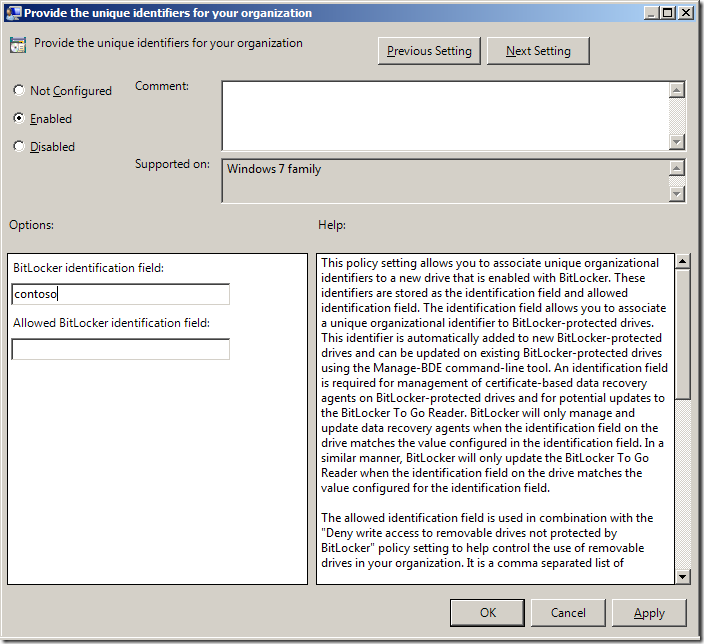Настраиваем агента восстановления данных Bitlocker через групповые политики.
Шаг 1. Нажмите Start, введите gpedit.msc в поле Search programs and files и затем нажмите ENTER.
Шаг 2. Перейдите в раздел Local Computer Policy\Computer Configuration\Windows Settings\Security Settings\Public Key Policies, нажмите правой кнопкой на BitLocker Drive Encryption, и выберите пункт Add Data Recovery Agent для запуска мастера добавления агента восстановления.

Шаг 4. Нажмите Next на странице приветствия
Шаг 5. На странице выбора агента восстановления нажмите Browse Folder
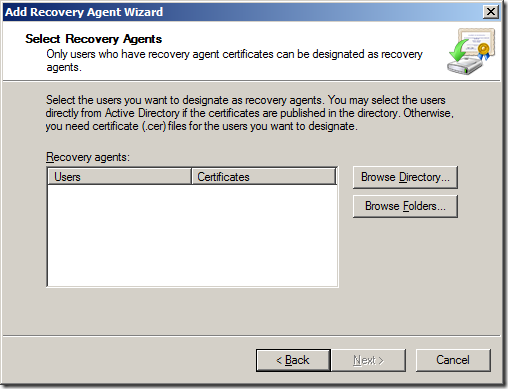
Шаг 6. Перейдите в директорию, где находится экспортированный в предыдущей статье файл BitLocker.cer и нажмите Open
Шаг 7. Нажмите Next.
Заметка: Вы можете повторить данный процесс, если требуется добавить несколько агентов восстановления.
Заметка: В примере выше пользователь указан как USER_UNKNOWN, так как сертификат был имортирован вручную.
Шаг 8. На странице Completing the Recovery Agent Wizard, нажмите Finish для добавления агента восстановления данных
После этого как вы видите ниже агент востановления появился в правой панели раздела BitLocker Drive Encryption.
Дополнительная настройка групповых политик
Поле идентификации Bitlocker:
Дополнительно нам необходимо настроить поле идентификации BitLocker на всех компьютерах, которые будут использовать Bitlocker, для облегчения идентификация сьемных дисков, принадлежащих вашей организации.
Шаг 1. Нажмите Start, введите gpedit.msc в поле Search programs and files и затем нажмите ENTER.
Шаг 2. Перейдите в раздел Computer Configuration\Administrative Templates\Windows Components\Bitlocker Drive Encryption и выберите параметр Provide the unique identifiers for your organization
Шаг 3. Укажите выбранное вами идентификационное имя, которое будет идентифицировать все зашифрованные Bitlocker устройства в вашей организации.
Заметка: Вы можете добавить дополнительные идентификаторы для партнерских организаций в поле Allowed BitLocker identification field
Продолжение последует завтра, а сегодня пойду выбирать авто. Надумал купить машину, пока рассматриваю разные б/у варианты.